Rumah >masalah biasa >Apakah sebab mengapa bar tugas di bahagian bawah Win10 tersekat dan bagaimana untuk menyelesaikannya apabila bar tugas di bahagian bawah Win10 tersekat dan tidak mempunyai pantulan?
Apakah sebab mengapa bar tugas di bahagian bawah Win10 tersekat dan bagaimana untuk menyelesaikannya apabila bar tugas di bahagian bawah Win10 tersekat dan tidak mempunyai pantulan?
- 王林ke hadapan
- 2023-07-10 08:33:382012semak imbas
Baru-baru ini, sesetengah pelanggan telah menghadapi situasi di mana bar tugas bahagian bawah Win10 tersekat. Kebanyakannya disebabkan oleh operasi yang tidak normal masalah bar tugas bawah Win10 tersekat 2 penyelesaian kepada kematian.
Bagaimana untuk menyelesaikan masalah bar tugas di bahagian bawah Win10 tersekat dan tidak mempunyai pantulan?
Pelan 1: Mulakan semula "Windows Explorer".
Segera gunakan pintasan papan kekunci komputer "Ctrl+Alt+Del" untuk memasuki "Task Manager" dan tukar ke tab "Proses". Pilih item "Windows Explorer" dan klik butang "Mulakan Semula". Sila mulakan semula "Windows Explorer" dan kemudian cuba klik kanan pada bar tugas.
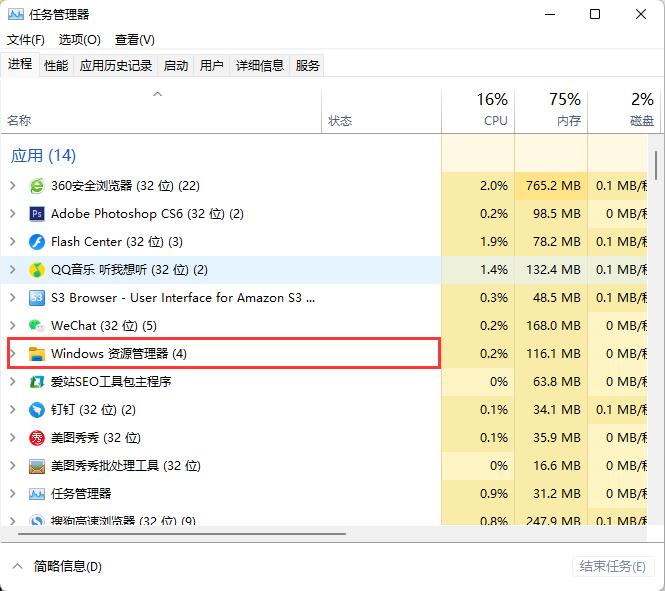
Pelan 2: "Kerahkan proses operasi" sekali lagi.
Klik kotak input suara video "Cortana" di sudut kiri bawah desktop dan masukkan "PowerShell". Sila cari alat khusus itu dalam carian Baidu, klik kanan dan pilih pilihan "Jalankan sebagai pentadbir".
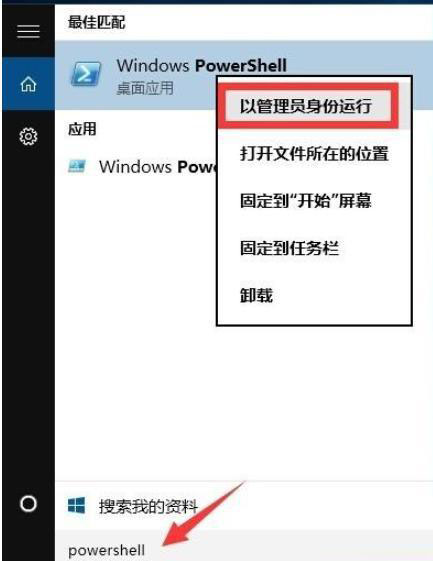
Pada masa ini, program "Windows PowerShell" akan dijalankan sebagai "pentadbir" dan menyalin arahan berikut ke halaman cmd. Dan tekan Enter untuk melaksanakan:
Get-AppXPackage-AllUsers|Foreach{Add-AppxPackage-DisableDevelopmentMode-Register "$($_.InstallLocation)AppXManifest.xml"}
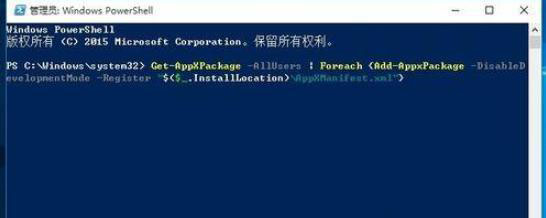
Keseluruhan proses biasanya mengambil masa kira-kira 2 hingga 10 minit untuk diselesaikan. Akhir sekali, anda boleh cuba mengklik kanan bar tugas untuk melaksanakan operasi lain yang berkaitan. 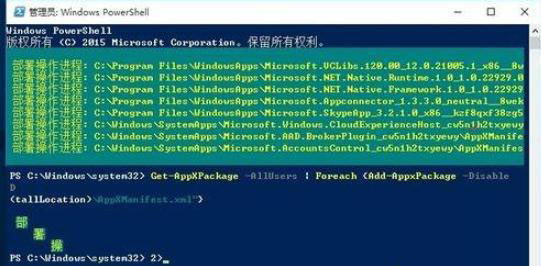
Atas ialah kandungan terperinci Apakah sebab mengapa bar tugas di bahagian bawah Win10 tersekat dan bagaimana untuk menyelesaikannya apabila bar tugas di bahagian bawah Win10 tersekat dan tidak mempunyai pantulan?. Untuk maklumat lanjut, sila ikut artikel berkaitan lain di laman web China PHP!

